Nikon COOLPIX S6150: 1 Коснитесь Часовой пояс.
1 Коснитесь Часовой пояс.: Nikon COOLPIX S6150
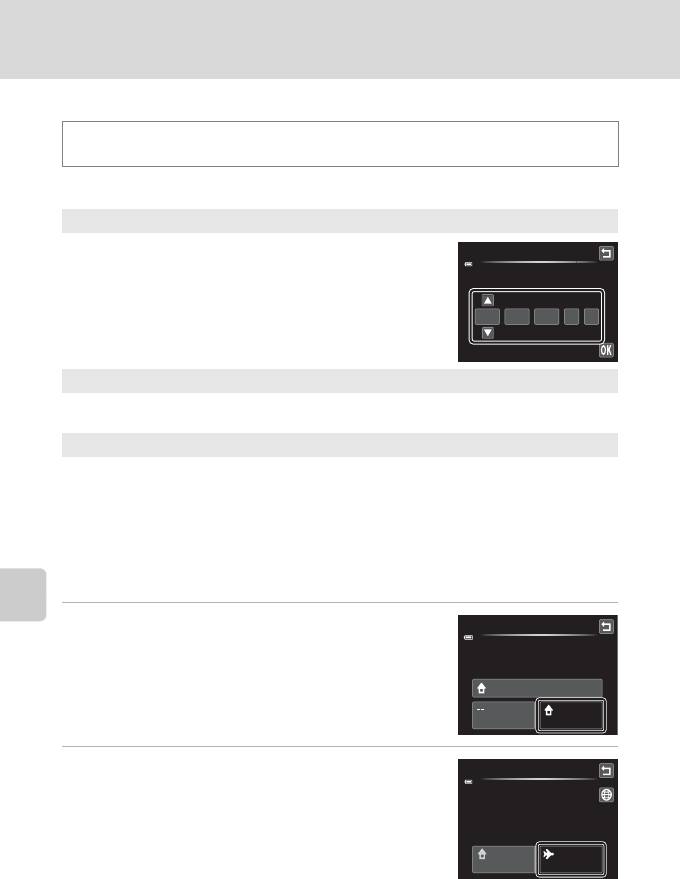
Меню настройки
d Часовой пояс и дата
Коснитесь нижней вкладки (A 150) M Коснитесь z (меню настройки) M
d Часовой пояс и дата
Установите часы фотокамеры.
Дата и время
Настройте текущую дату и время на часах фотокамеры.
Дата и время
Чтобы установить дату и время, касайтесь элементов
(день, месяц, год, час или минута) на отображаемом
ДМГ
экране.
• Выбор элемента: коснитесь нужного элемента.
01 2011
01
00 00
:
• Измените выделенный элемент: коснитесь A или
B.
Основные настройки фотокамеры
• Применение настройки: коснитесь I.
Формат даты
Доступны следующие форматы даты: Год/Месяц/День, Месяц/День/Год и День/
Месяц/Год.
Часовой пояс
Можно установить домашний часовой пояс w, а с помощью параметра часового
пояса можно включить или выключить летнее время. Если выбран часовой пояс места
назначения (x), автоматически рассчитывается местное время (A 154), а дата и
время выбранного региона сохраняются вместе с изображениями. Данная функция
полезна в путешествиях.
Выбор часового пояса места назначения во время путешествия
1 Коснитесь Часовой пояс.
Часовой пояс и дата
Появится меню Часовой пояс.
15/11/2011
15 30
:
London, Casablanca
Дата и время
Формат
Часовой
даты
пояс
2 Коснитесь x Пункт назначения.
Часовой пояс
Дата и время на мониторе изменятся в соответствии с
15/11/2011 15 30
:
London, Casablanca
выбранным регионом.
Дом. час.
Пункт
пояс
назначени
152
Оглавление
- 1 Откройте крышку батарейного отсека/гнезда
- 1 Подготовьте сетевое зарядное устройство EH-69P.
- 4 Подключите сетевое зарядное устройство к
- 1 Для включения фотокамеры нажмите
- 5 Выберите порядок отображения дня, месяца
- 1 Убедитесь, что индикатор включения питания
- 1 Для включения фотокамеры нажмите
- 1 Подготовьте фотокамеру к съемке.
- 1 Нажмите спусковую кнопку затвора
- 1 Воспроизведите изображение, которое
- 1 Коснитесь левой вкладки, чтобы отобразить
- 4 Плавно нажмите спусковую кнопку
- 1 Коснитесь левой вкладки, чтобы отобразить
- 1 Нажмите кнопку A в режиме съемки.
- 1 Коснитесь нижней вкладки, коснитесь
- 3 Нажмите спусковую кнопку затвора, чтобы
- 1 Коснитесь нижней вкладки, коснитесь
- 3 Нажмите спусковую кнопку затвора, чтобы
- 2 Коснитесь нижней вкладки, чтобы отобразить
- 1 Нажмите кнопку A в режиме
- 5 Коснитесь Да.
- 1 Нажмите кнопку A в режиме
- 5 Сделайте следующий снимок.
- 1 Нажмите кнопку A в режиме
- 1 Нажмите кнопку c в режиме
- 1 Отображение изображений в режиме просмотра (A 32), в режиме
- 1 Нажмите кнопку c в режиме
- 1 Коснитесь правой вкладки в режиме
- 1 Коснитесь нижней вкладки в режиме
- 1 В режиме полнокадрового просмотра
- 1 Переключитесь в режим просмотра
- 1 В режиме полнокадрового просмотра
- 4 Включите или выключите печать даты съемки
- 1 Переключитесь в режим просмотра
- 1 В режиме полнокадрового просмотра
- 4 Коснитесь Да.
- 1 В режиме полнокадрового просмотра
- 4 Коснитесь Да в окне подтверждения.
- 1 В режиме полнокадрового просмотра
- 5 Коснитесь Да.
- 1 В режиме полнокадрового просмотра
- 2 Подправьте композицию копии.
- 1 Включите фотокамеру и переведите ее в
- 1 Выключите фотокамеру. 2 Подключите фотокамеру к телевизору.
- 3 Настройте телевизор на работу с видеоканалом.
- 2 Убедитесь, что фотокамера выключена. 3 Подключите фотокамеру к компьютеру с помощью USB-кабеля,
- 4 Запустите функцию передачи изображений ViewNX 2 программы
- 1 Выключите фотокамеру.
- 1 Коснитесь B или C для выбора изображения
- 6 Коснитесь Начать печать.
- 3 Коснитесь нужного параметра размера
- 5 Начнется печать.
- 1 Коснитесь нижней вкладки в режиме съемки
- 1 Коснитесь Часовой пояс.
- 3 Коснитесь o.
- 1 Коснитесь нужного параметра на экране






